გადაიტანეთ თქვენი iTunes ბიბლიოთეკა ახალ ადგილას
The iTunes ბიბლიოთეკას არ აქვს პრაქტიკული ზომის ლიმიტი. სანამ თქვენს დისკზე სივრცე გაქვთ, შეგიძლიათ განაგრძოთ მედია ფაილების დამატება.
ეს მთლად კარგი არ არის. თუ ყურადღებას არ აქცევთ, თქვენს iTunes ბიბლიოთეკას შეუძლია სწრაფად დაიკავოს დისკის სივრცის მის სამართლიან წილზე მეტი. თქვენი iTunes ბიბლიოთეკის თავდაპირველი მდებარეობიდან სხვა შიდა ან გარე დისკზე გადატანამ შეიძლება გაათავისუფლოს გარკვეული ოთახი. მას ასევე შეუძლია მოგცეთ მეტი სივრცე თქვენი კოლექციის გასაზრდელად.
ეს ინსტრუქციები ვრცელდება iTunes-ზე Mac-ზე macOS Mojave (10.14) ან უფრო ადრე. Apple-მა წაშალა iTunes და ჩაანაცვლა მუსიკა აპლიკაციით Mac-ებზე macOS Catalina-ის გამოშვებით (10.15).
როგორ გადაიტანოთ თქვენი iTunes ბიბლიოთეკა ახალ ადგილას
ეს პროცესი ინახავს თქვენს iTunes-ის ყველა პარამეტრს, მათ შორის დასაკრავ სიებს, რეიტინგებიდა ყველა მედია ფაილი. თუმცა, iTunes-მა რომ შეინარჩუნოს ყველაფერი, თქვენ უნდა მისცეთ მას მუსიკის საქაღალდის ორგანიზების უფლება.
თუ არ გსურთ iTunes იყოს პასუხისმგებელი, თქვენი მედია საქაღალდის გადატანის პროცესი კვლავ იმუშავებს, მაგრამ მეტამონაცემების ელემენტები, როგორიცაა დასაკრავი სიები და რეიტინგები, არ გაგრძელდება.
სანამ დაიწყებთ, გააკეთეთ მიმდინარე თქვენი Mac-ის სარეზერვო ასლი, ან სულ მცირე, დენი iTunes-ის სარეზერვო ასლი. თქვენი iTunes ბიბლიოთეკის გადატანის პროცესი მოიცავს ორიგინალური წყაროს ბიბლიოთეკის წაშლას. თუ რამე არასწორია და არ გაქვთ სარეზერვო ასლი, შეიძლება დაკარგოთ ყველა თქვენი მუსიკალური ფაილი.
გაშვება iTunes.
-
Დან iTunes მენიუ, აირჩიეთ პრეფერენციები.

-
დააწკაპუნეთ Მოწინავე ჩანართი.

-
დააწკაპუნეთ ყუთის გვერდით შეინახეთ iTunes Media საქაღალდე ორგანიზებულად მასში გამშვები ნიშნის დასამატებლად.
iTunes-ის ადრეულმა ვერსიებმა შეიძლება ამ პუნქტს უწოდოს „Itunes Music საქაღალდის ორგანიზება“.

-
დააწკაპუნეთ კარგი.
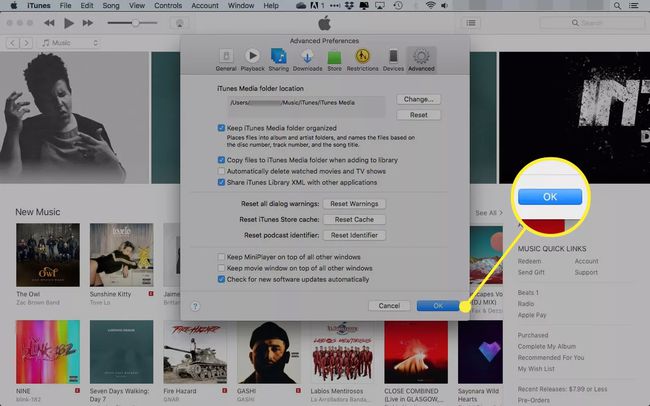
თუ თქვენს ბიბლიოთეკას გარე დისკზე გადააქვთ, დარწმუნდით, რომ ის ჩართულია თქვენს Mac-ზე და ჩართულია.
-
დაუბრუნდით გაფართოებულ პარამეტრებს iTunes-ში და დააწკაპუნეთ შეცვლა ღილაკი გვერდით iTunes Media საქაღალდის ადგილმდებარეობა.

-
ში Finder ფანჯარა რომელიც იხსნება, გადადით იმ ადგილას, სადაც გსურთ შექმნათ ახალი iTunes Media საქაღალდე.

-
დააწკაპუნეთ Ახალი საქაღალდე ღილაკი.

-
შეიყვანეთ ახალი საქაღალდის სახელი და დააწკაპუნეთ Შექმნა ღილაკი.
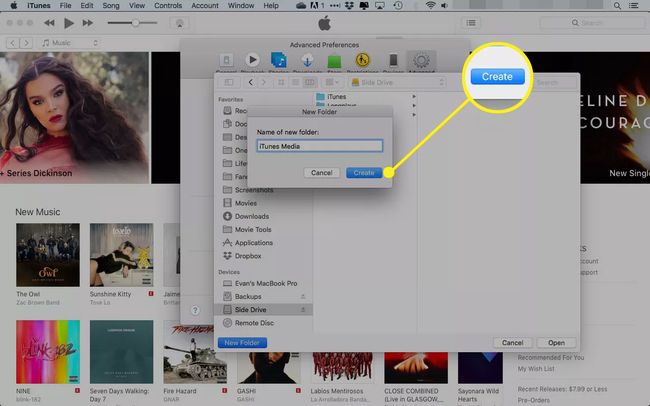
-
დააწკაპუნეთ გახსენით თქვენ მიერ ახლახან შექმნილი საქაღალდის ასარჩევად.
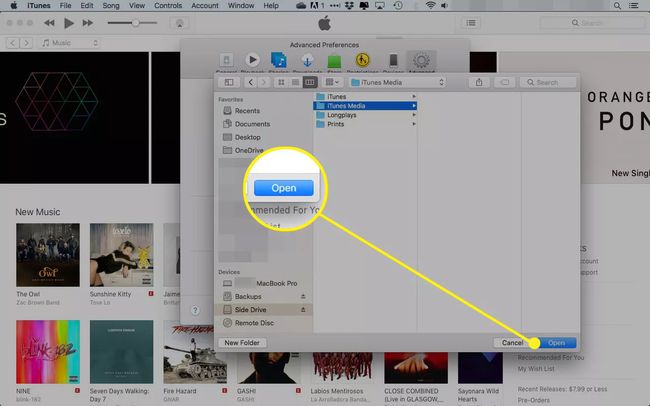
-
გაფართოებული პარამეტრების ფანჯარაში, თქვენი ახალი საქაღალდე გამოჩნდება ქვეშ iTunes Media საქაღალდის ადგილმდებარეობა სათაური. დააწკაპუნეთ კარგი თქვენი ცვლილებების შესანახად.
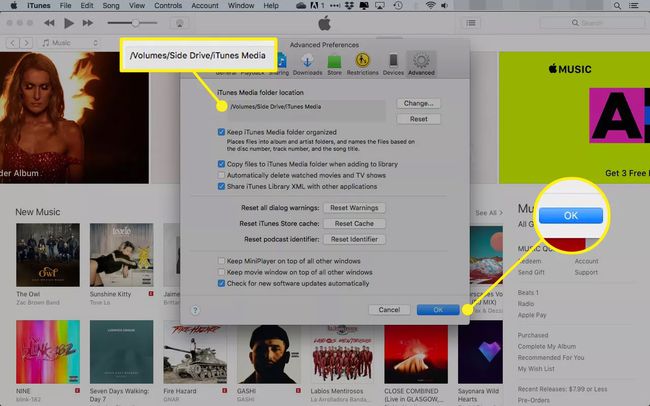
-
iTunes გეკითხებათ, გსურთ თუ არა გადაიტანოთ და გადაარქვათ ფაილები თქვენს ახალ iTunes Media საქაღალდეში, რათა შეესაბამებოდეს მათ შეინახეთ iTunes Media საქაღალდე ორგანიზებულად უპირატესობა. დააწკაპუნეთ დიახ.

-
iTunes-ს შეუძლია ბიბლიოთეკის ორიგინალური მედია ფაილების გადატანა თქვენთვის. iTunes-ის ამ ამოცანის შესრულების უფლება, ყველა დასაკრავი სიას და რეიტინგს ხელუხლებლად ინახავს. დასაწყებად აირჩიეთ ფაილი > ბიბლიოთეკა > ბიბლიოთეკის ორგანიზება iTunes-ში.
iTunes-ის ძველი ვერსიები ამ პარამეტრს უწოდებენ "ბიბლიოთეკის კონსოლიდაცია".

-
ბიბლიოთეკის ორგანიზების ფანჯარაში, რომელიც იხსნება, მოათავსეთ გამშვები ნიშანი გვერდით ფაილების კონსოლიდაცია და დააწკაპუნეთ კარგი.

iTunes აკოპირებს თქვენს ყველა მედია ფაილს ძველი ბიბლიოთეკის მდებარეობიდან თქვენს მიერ შექმნილ ახალში.
მას შემდეგ, რაც iTunes დაასრულებს თქვენი ბიბლიოთეკის ახალ ადგილას კოპირებას, წაშალეთ ორიგინალური საქაღალდე აქ მომხმარებლები > [თქვენი ანგარიში] > მუსიკა > iTunes და გადაადგილება iTunes მედია საქაღალდე ნაგავში.
არ წაშალოთ ორიგინალური iTunes საქაღალდე ან მასში შემავალი ნებისმიერი ფაილი ან საქაღალდე, გარდა iTunes Media ან iTunes Music საქაღალდისა. თუ სხვა რამეს წაშლით iTunes საქაღალდეში, შეიძლება დაკარგოთ ისტორია, რეიტინგები ან დასაკრავი სიები.

